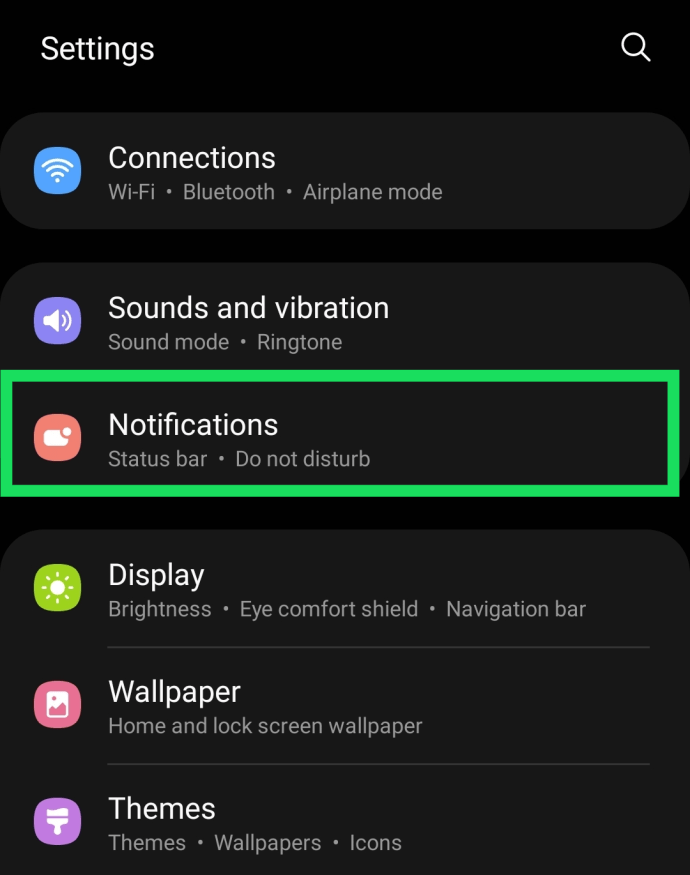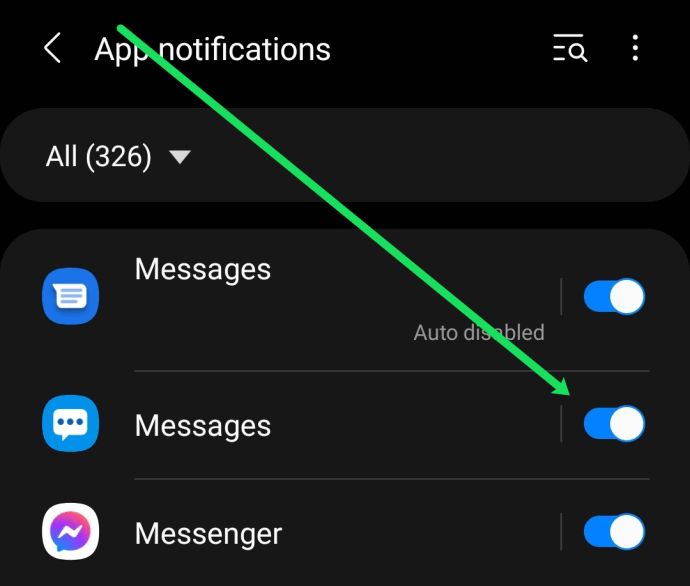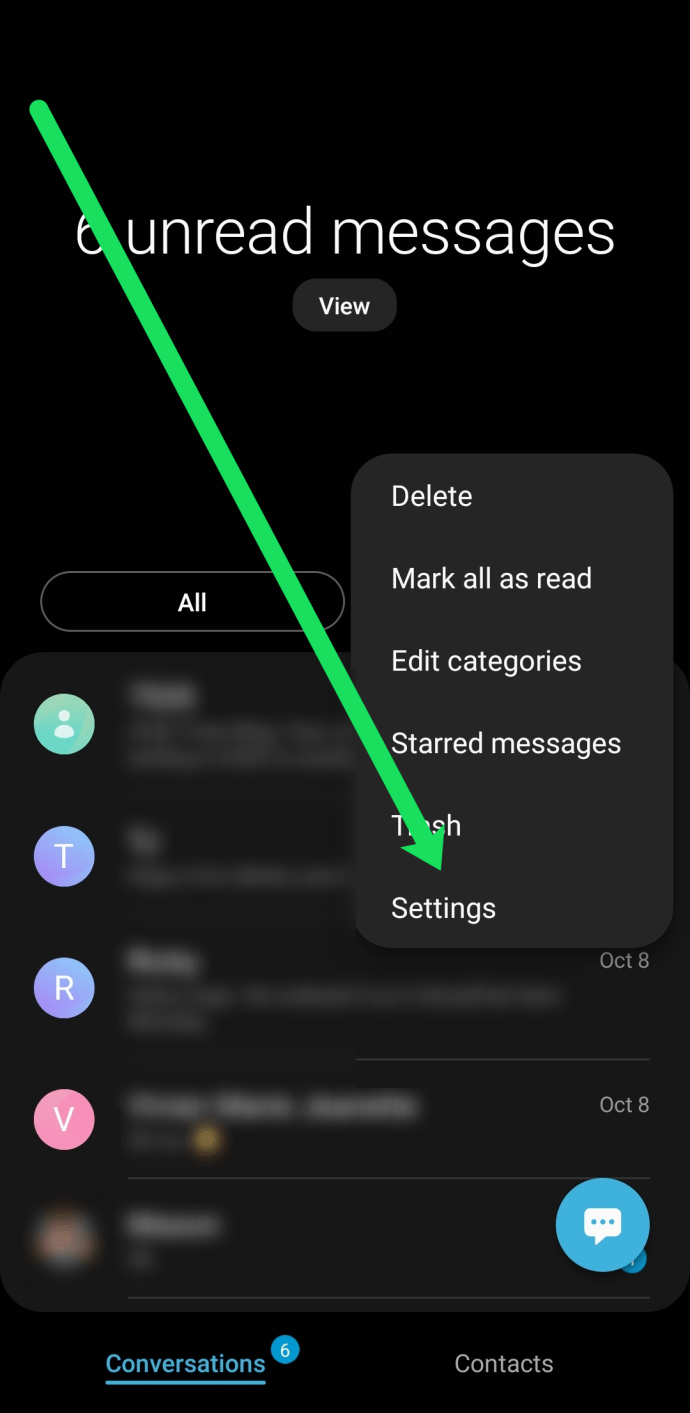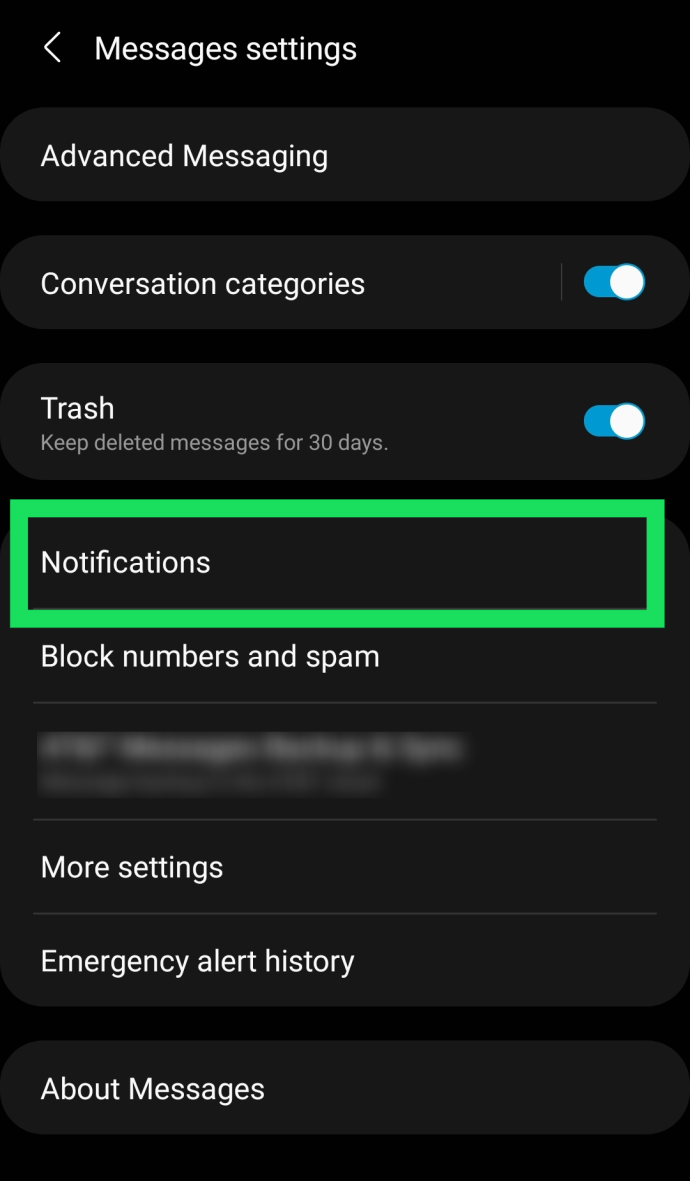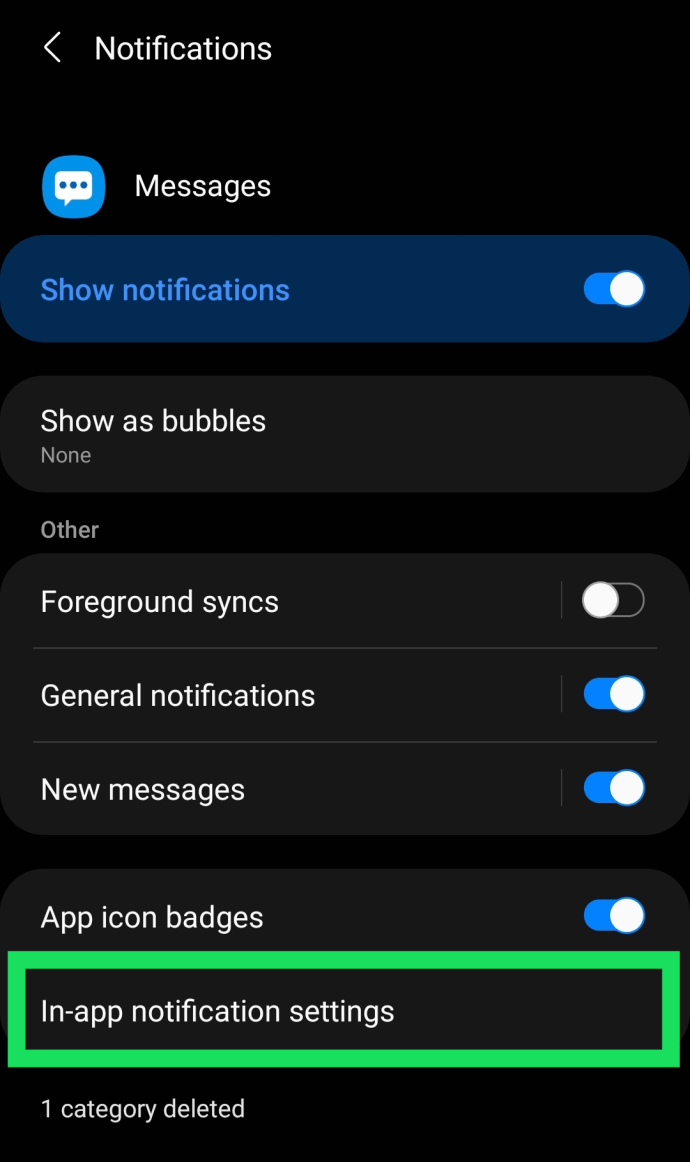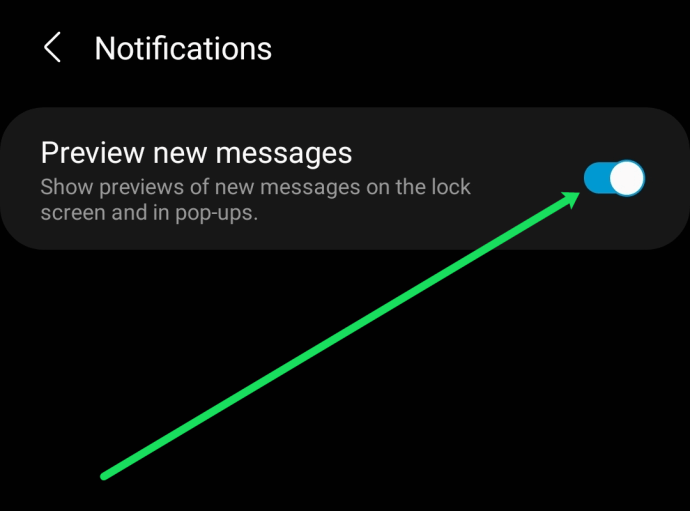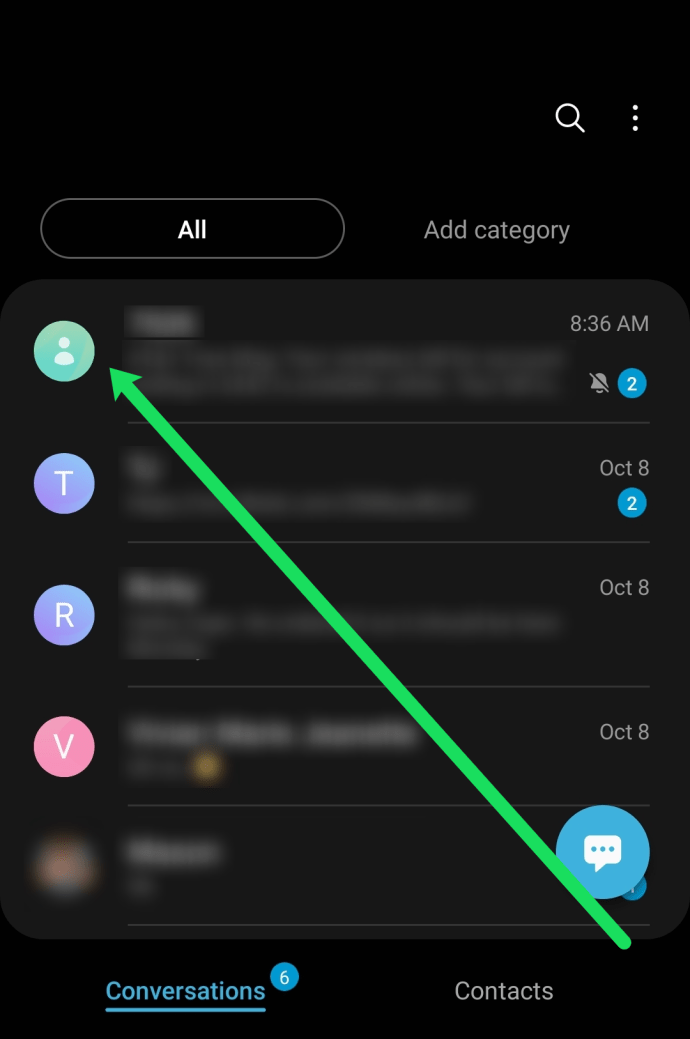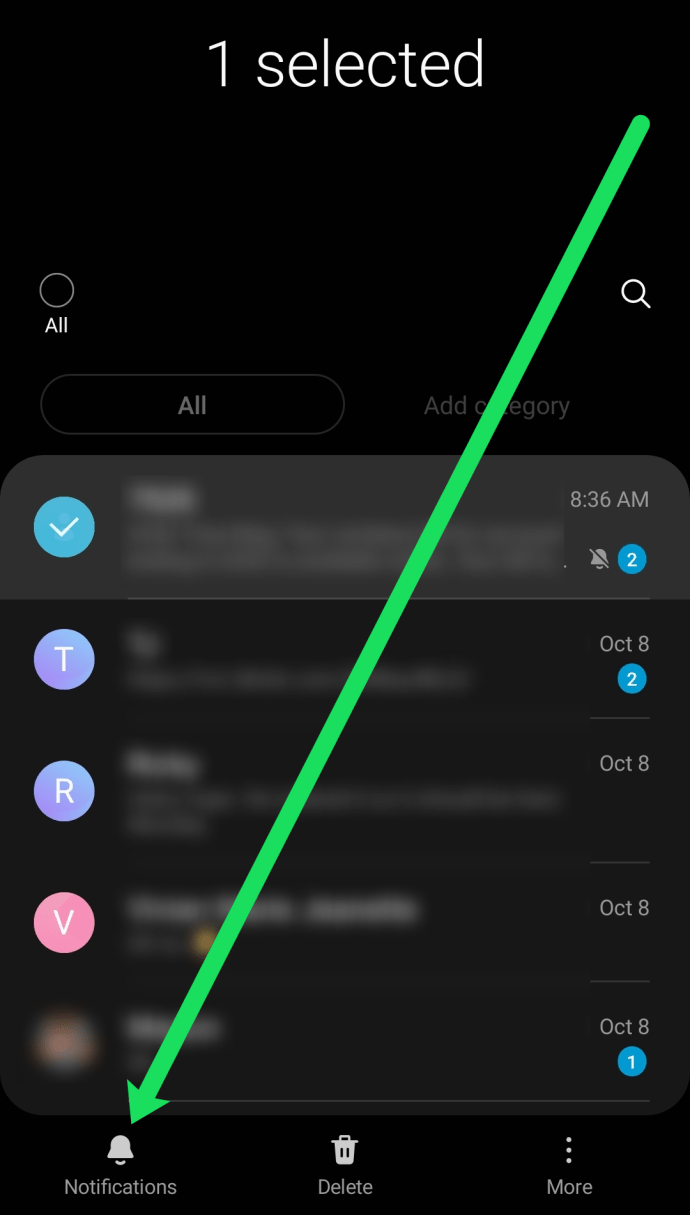Android 기기에서 문자 메시지를 숨기는 방법
커뮤니케이션의 한 형태인 문자 메시지에는 민감한 내용과 정보가 포함될 수 있습니다. Android 휴대폰이 시간이 지남에 따라 발전함에 따라 문자 메시지는 엿보는 눈에 훨씬 더 취약해졌습니다. 텍스트가 잠금 화면이나 드롭다운 메뉴에 나타날 수 있습니다.

다행히도 Android 휴대전화에서 문자 메시지를 숨기는 방법에는 여러 가지가 있으며 이 기사에서 이에 대해 설명합니다. 문자 알림을 숨기고 싶거나 타사 앱을 사용하여 문자를 숨기고 싶으시다면 저희가 준비했습니다.
문자 알림을 숨기는 방법
오늘날 문자 메시지 및 개인 정보 보호와 관련된 보다 일반적인 문제 중 하나는 다른 사람들이 귀하에게 문자 메시지를 보낸 사람과 메시지 내용을 볼 수 있다는 것입니다. 다행히도 개인 정보를 제어할 수 있는 방법이 있습니다. 이 섹션에서는 문자 알림을 사용자 지정하여 눈에 띄지 않도록 문자를 효과적으로 숨기는 방법을 알려 드리겠습니다.
Android는 널리 사용되는 운영 체제이며, 이러한 이유로 다양한 제조업체의 기기에서 Android를 볼 수 있다는 점을 기억하는 것이 중요합니다. 이 섹션에서는 텍스트가 알림으로 표시되지 않도록 하는 방법을 알려 드리겠습니다. 그러나 지침은 사용하는 Android 기기에 따라 약간 다를 수 있습니다.
문자 알림 끄기
먼저 문자 알림을 완전히 끄는 방법을 검토해 보겠습니다. 아무에게도 알리지 않고 문자를 수신하려면 다음과 같이 하십시오.
- 열기 설정 Android 기기에서 알림.
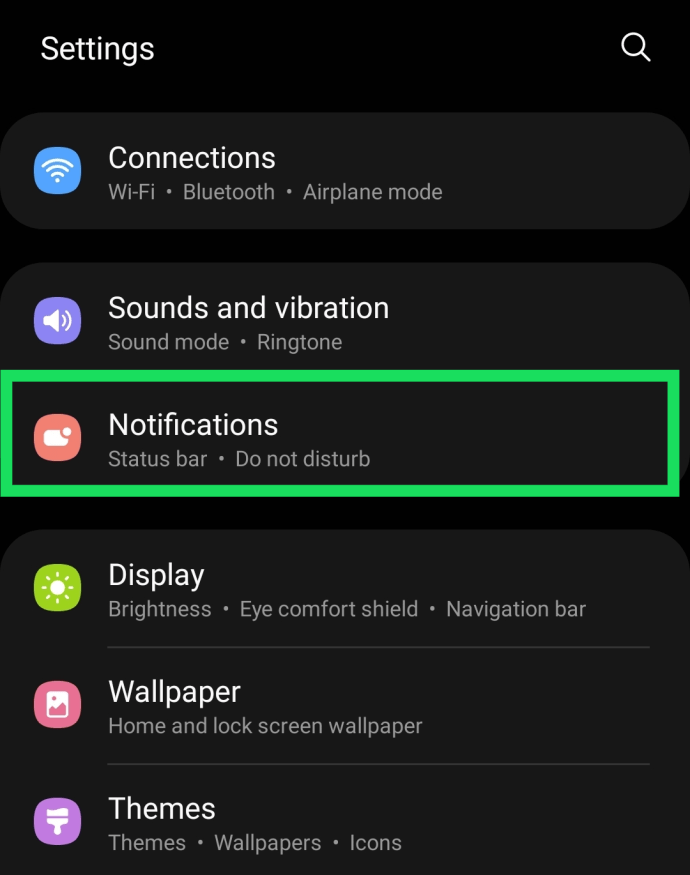
- 장치의 모든 응용 프로그램을 보려면 옵션을 누릅니다.

- 메시징 애플리케이션까지 아래로 스크롤하고 알림을 끕니다.
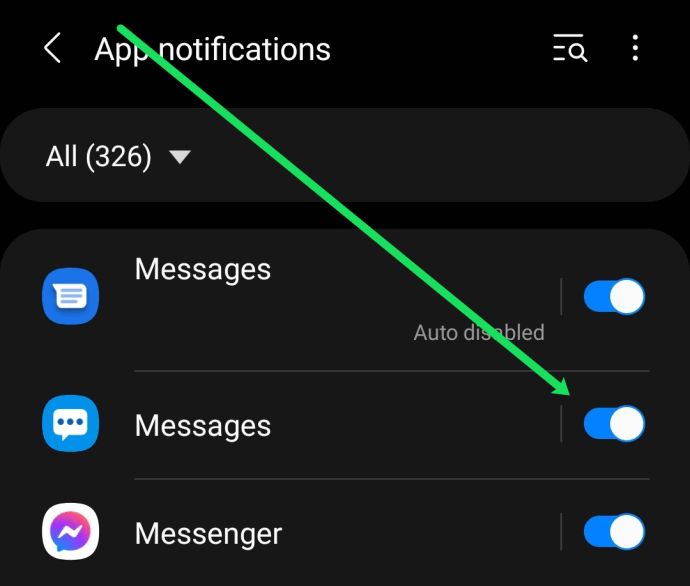
이 단계를 따르면 문자를 받았다는 알림을 받지 않습니다. 일부 사용자에게는 다소 극단적일 수 있으므로 텍스트를 비공개로 유지할 수 있는 더 많은 옵션이 있습니다.
잠금 화면에서 텍스트를 숨기는 방법
Android 운영 체제에 새로 추가된 기능 중 하나는 잠금 화면에서 문자 메시지를 볼 수 있는 기능입니다. 이 기능을 사용하면 화면 잠금을 해제하지 않고도 다른 사람이 보낸 콘텐츠를 쉽게 빠르게 검토할 수 있습니다. 불행히도, 이를 통해 스누퍼가 귀하의 메시지를 쉽게 읽을 수 있습니다.
홈 화면에서 텍스트를 숨기려면 다음과 같이 하십시오.
- 휴대폰에서 메시지 앱을 엽니다. 그런 다음 오른쪽 상단 모서리에 있는 점 3개 아이콘을 탭하여 액세스합니다. 설정 메뉴.
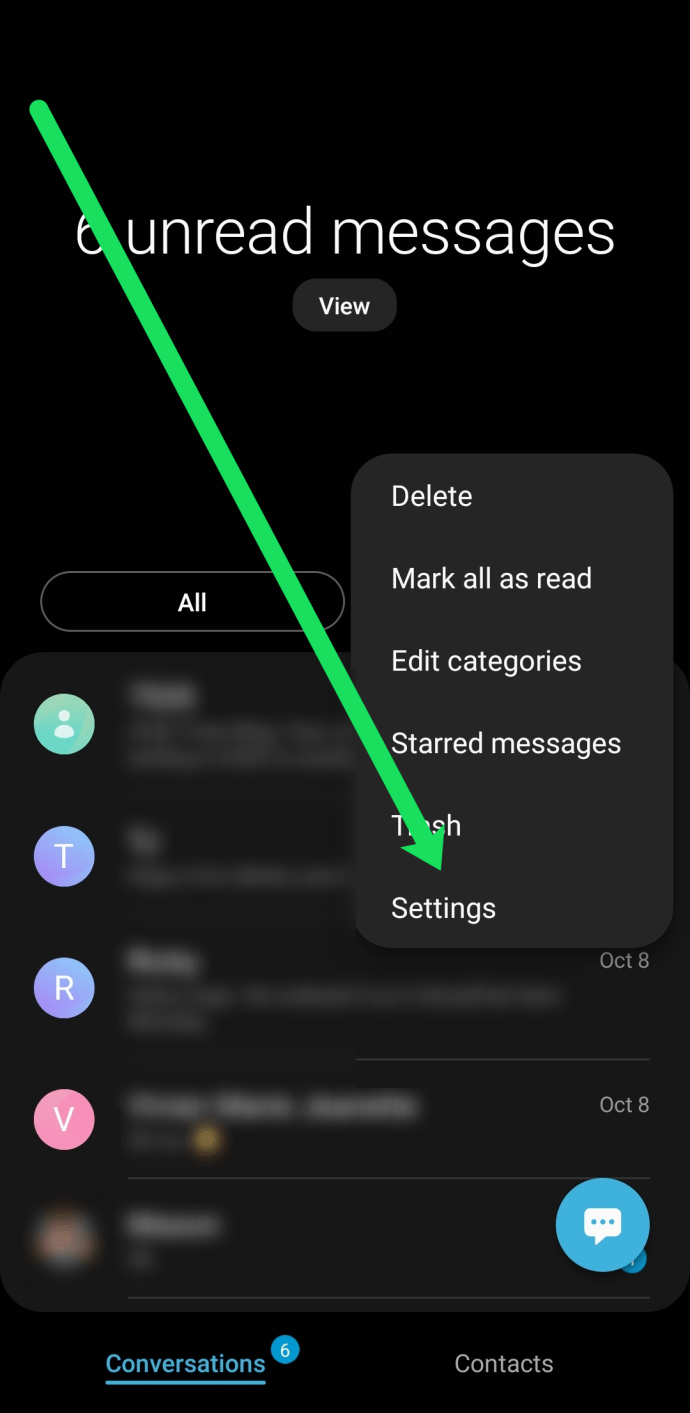
- 탭 알림.
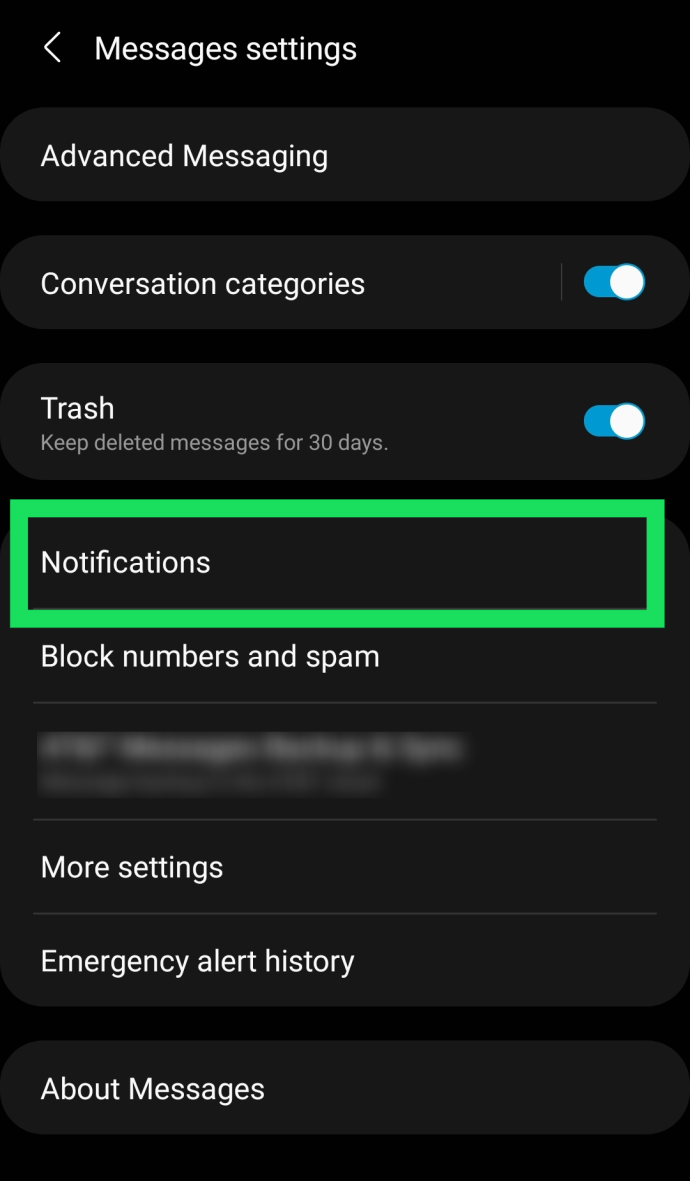
- 탭 인앱 알림 설정.
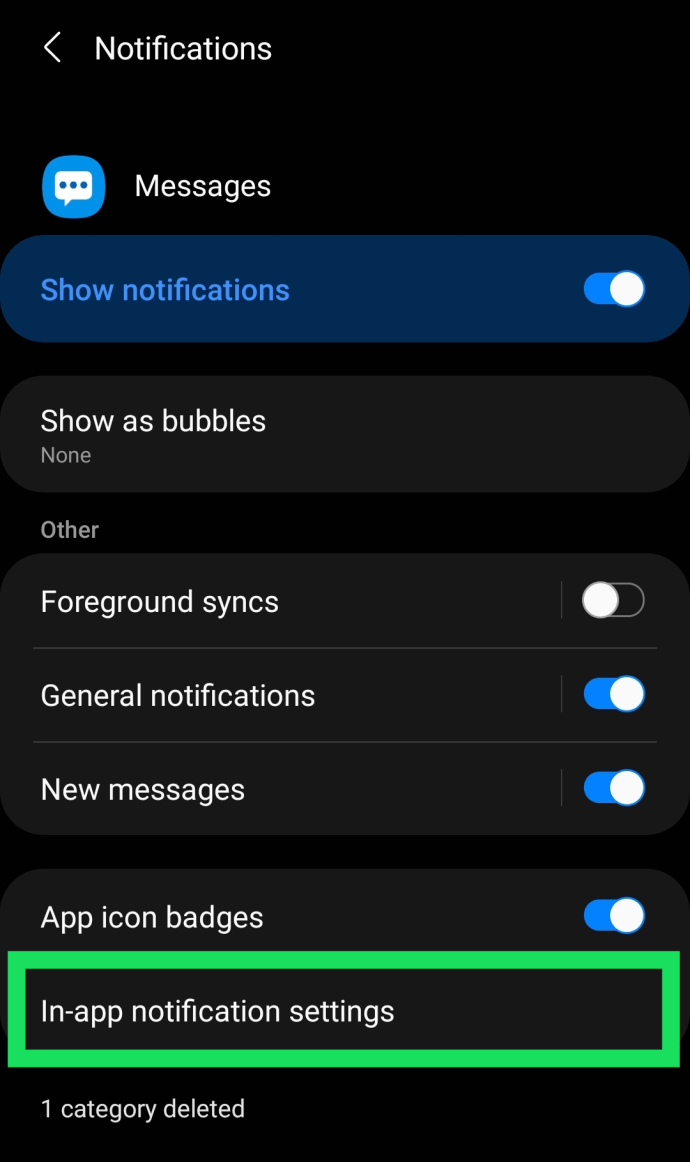
- 옆에 있는 스위치를 전환합니다. 새 메시지 미리보기 꺼지도록. 이렇게 하면 모든 팝업 메시지가 비활성화되어 아무도 볼 수 없습니다.
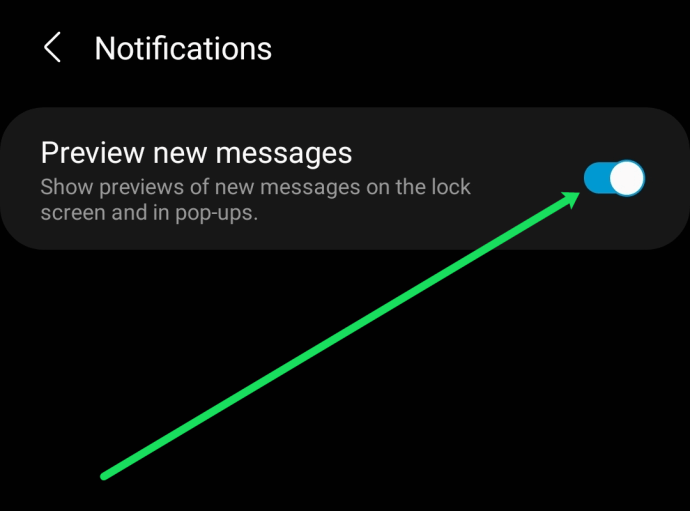
이제 새 문자 메시지가 휴대전화의 홈 화면이나 잠금 화면에 표시되지 않습니다. 문자 메시지가 도착했음을 알리는 알림은 계속 수신되지만 모든 사람이 볼 수 있도록 콘텐츠가 표시되지는 않습니다.
메모: 위에서 말씀드린 것처럼 휴대폰 제조사에 따라 절차가 다를 수 있습니다. 문제가 있는 경우 휴대전화 설정에서 검색 기능을 사용하여 메시지 미리보기를 빠르게 찾을 수 있습니다.
한 연락처에 대한 메시지 알림을 숨기는 방법
메시지를 숨길 수 있는 또 다른 유용한 기능은 한 사람의 텍스트만 무음으로 설정하는 기능입니다. 이 기능은 성가신 연락처로부터 안심할 수 있도록 설계되었지만 다른 사람이 몰랐으면 하는 메시지를 상대방이 보내는 경우 알림을 숨기는 데 사용할 수도 있습니다.
한 사용자로부터 들어오는 텍스트를 숨기는 방법은 다음과 같습니다.
- 메시징 앱을 열고 무음으로 설정하려는 연락처로 이동합니다. 그런 다음 문자 메시지 앱에서 연락처 아이콘을 길게 누릅니다.
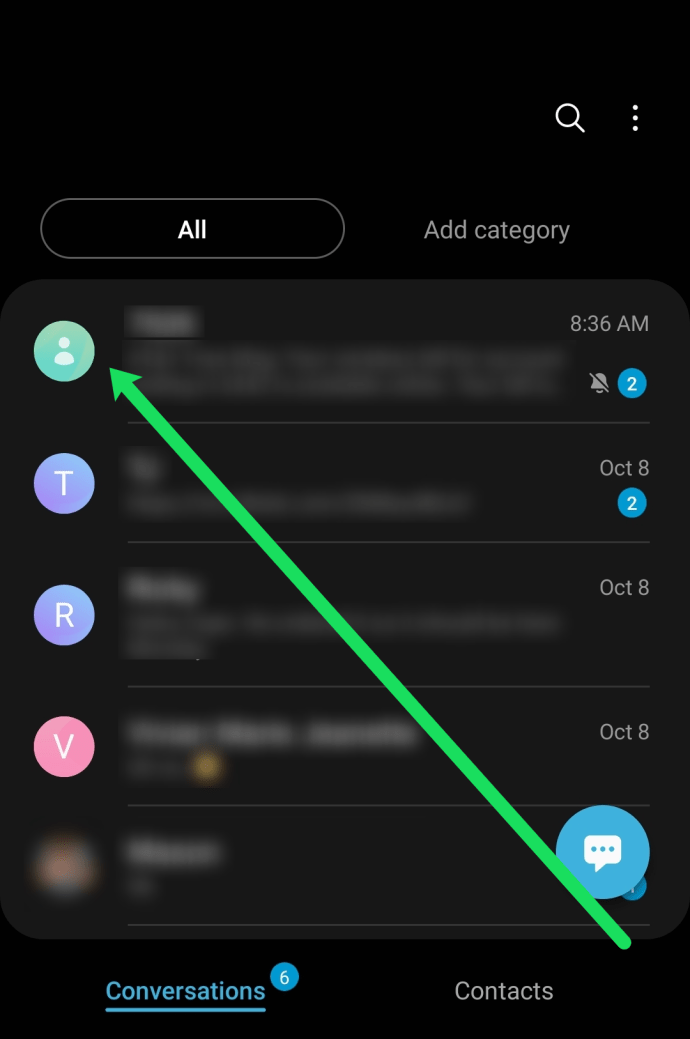
- 그런 다음 팝업 메뉴에서 알림 벨을 누릅니다.
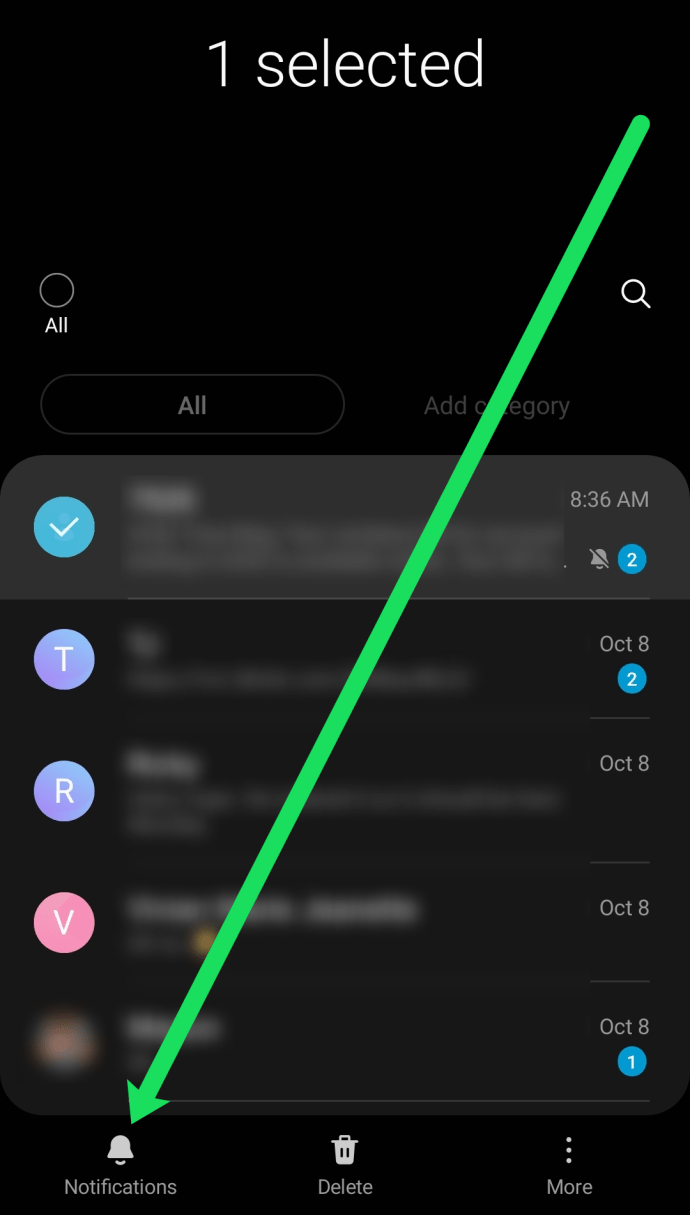
이제 사용자가 문자를 보낼 때마다 알림이나 경고가 표시되지 않습니다. 그러나 새 메시지는 메시징 앱에서 계속 읽을 수 있습니다.
타사 앱을 사용하여 메시지 숨기기
때로는 기본 운영 체제가 제공할 수 있는 것보다 더 많은 도움이 필요합니다. 이때 타사 응용 프로그램이 유용합니다. 이 기사에서 탐색할 앱은 문자 메시지를 숨기는 데 도움이 됩니다. 의 시작하자.
메시지 보관함 - SMS 잠금
Message Locker는 여기에 언급된 다른 앱에 대해 다른 접근 방식을 취합니다. 단순한 독립형 SMS 앱이 아닙니다. 메시지 보관함은 컴퓨터의 모든 메시징 앱을 감지하고 잠글 수 있습니다.

앱을 처음 시작한 직후 새 핀을 설정하라는 메시지가 표시됩니다. 이는 앱을 보호하는 데 필요합니다.

메시징 앱을 잠그려면 한 단계 더 수행해야 합니다. 아래 스크린샷에 표시된 대로 Message Locker 사용 액세스 권한을 부여해야 합니다.
SMS 프로로 이동
Go SMS Pro는 민감한 문자 메시지를 숨기는 데 유용한 도구일 뿐만 아니라 그것은 훌륭한 SMS 앱 기간입니다.

표면적으로는 앱에 특별한 것이 있다는 즉각적인 표시가 없는 단순한 SMS 앱처럼 보입니다.

그러나 앱 화면의 맨 오른쪽에 있는 탭으로 이동하면 프라이빗 박스.

처음 개봉시 개인 상자, 당신은 보이지 않는 엿보는 눈을 방지하기 위해 암호를 설정해야합니다. 당신은 당신의 개인 목록에 연락처를 추가하는 일반적인 과정을 거쳐야 할 것이며, 그들로부터의 모든 메시지는 프라이빗 박스.
또한 내장된 SMS 차단기가 유용한 기능이라는 것을 알게 될 것입니다. 문자 메시지 스팸을 자동으로 걸러냅니다.
둥근 천장
Vault는 다른 사람의 눈에 띄지 않도록 문자 메시지를 보호할 뿐만 아니라 사진, 비디오, 앱 및 책갈피도 보호할 수 있는 보안 앱입니다.

문자 메시지를 숨기려면 다음을 선택해야 합니다. SMS 및 연락처.

거기에서 보호하려는 문자 메시지의 연락처를 추가할 수 있습니다.

비공개 목록에 추가된 연락처의 통화 기록도 Vault 내에서 숨겨집니다.
마지막 생각들
위에서 언급한 앱은 모두 민감한 문자 메시지를 숨기는 데 효과적입니다. Message Locker는 Whatsapp과 같은 모든 메시징 앱을 잠급니다. 훌륭하지만 Go SMS Pro는 잘 조합된 SMS 앱 내에서 개인 메시지를 숨깁니다.
마지막으로 Vault를 사용하면 앱, 문자 메시지, 사진, 비디오 및 책갈피를 잠글 수 있으며 일반적으로 완전한 개인 정보 보호 앱으로 포괄적인 접근 방식을 취합니다.
아래 의견 섹션에 질문이나 생각을 자유롭게 남겨주세요.